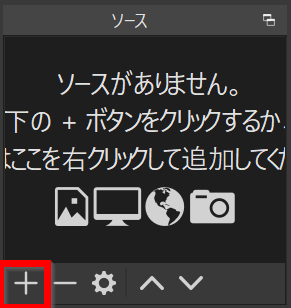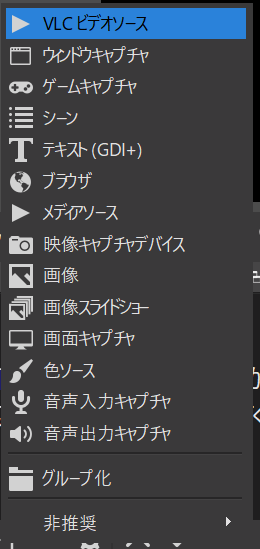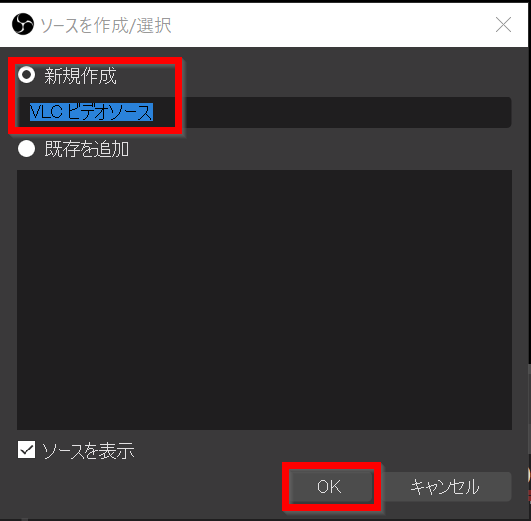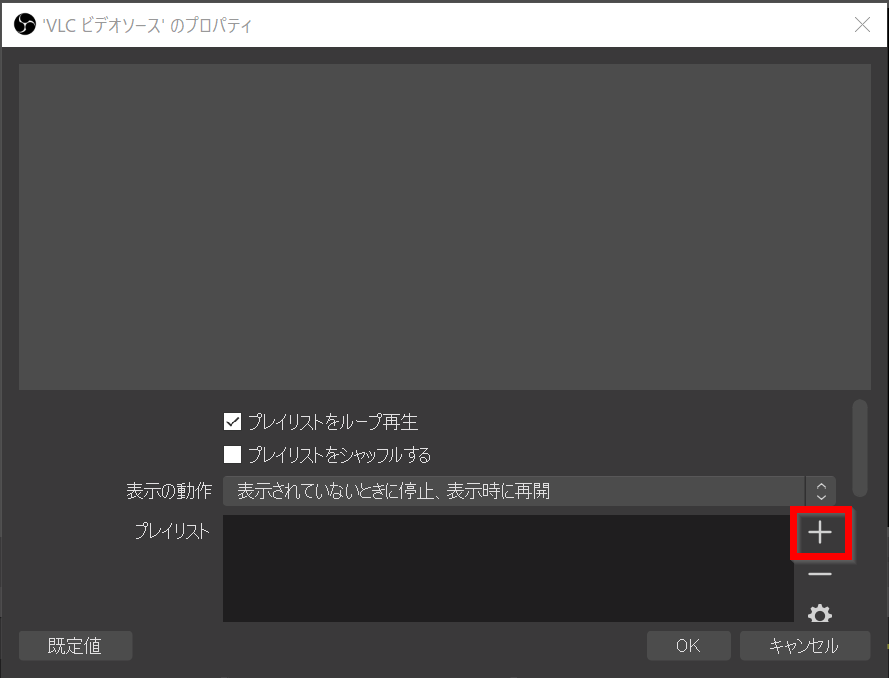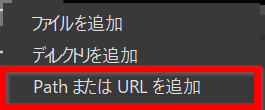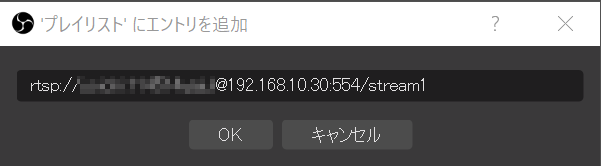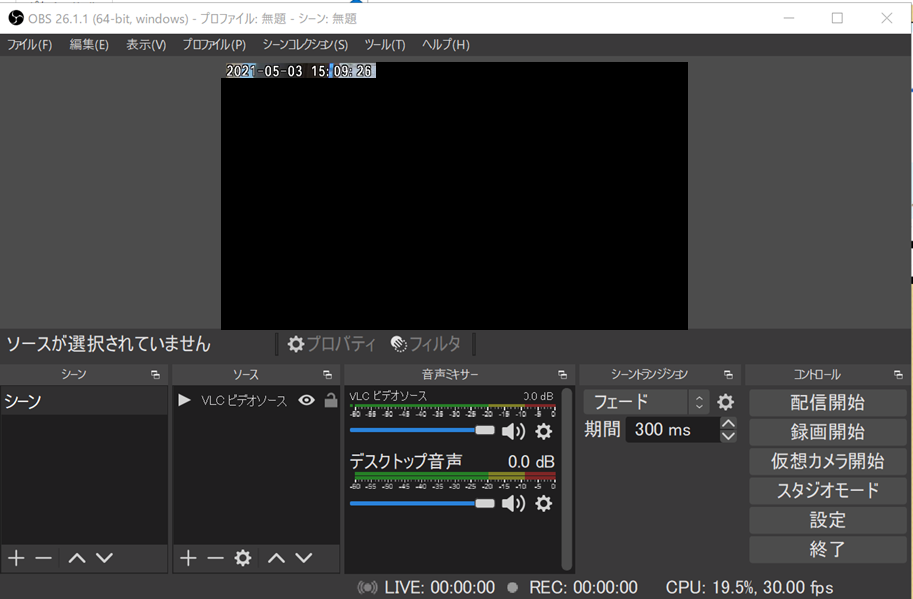TP-Linkのネットワークカメラの映像をOBSに取り込む
Qiita初投稿です。
本記事ではTP-Linkのネットワークカメラ、TapoカメラシリーズにあるRTSPライブストリーミング機能を利用して、Tapoカメラの映像をライブ配信ソフト、OBSに取り込む方法について説明します。
別途、Tapoアプリを操作するスマホが必要です。
ポート転送などを設定すればインターネット越しにOBSに映像を取り込めますが、セキュリティ上、TapoカメラとOBSを起動する端末は同じLAN上にあるほうが望ましいです。
以下環境で問題なく映像が取り込めることを確認しています。
Tapo C200
https://www.amazon.co.jp/dp/B07YG7RNF2
OBS Studio 26.1.1
https://obsproject.com/ja/download
1. Tapoアプリでアカウントを作成
以下TP-Link公式サポートページの「ステップ1: Tapoアプリでアカウントを作成」を実施し、スマホのTapoアプリからRTSP接続用のアカウントを作成してください。
アカウントを作成したら、上記リンクに記載のあるこちらのURLを控えておきましょう。
TapoカメラのRTSPライブストリームURLは以下の様になります:
高画質な1080P (1920*1080) ストリームの場合: rtsp://username:password@IP Address:554/stream1
低画質な360P (640*360) ストリームの場合: rtsp://username:password@IP Address:554/stream2
2. OBSにストリーミングURLを入力して映像を取り込む
Tapoカメラと同一LAN上にある端末からOBSを起動し、以下手順で「1」の手順で控えたRTSPストリーミングURLを入力すれば、OBSに映像を取り込むことが可能です。
-
「プレイリスト」にRTSPストリーミングURLが入力されていることを確認後、再度OKをクリック。
メリット・デメリット
以上で映像取り込みの説明を終わります。
このようにOBSに取り込めばTapoカメラ単体ではできないyoutubeなどの各種配信サービスでライブ配信ができますし、自身でnginxなどを利用して配信サーバーを立ててそこで配信することも可能です。録画もOBS経由でできます。
Tapo C200のように首振りに対応したTapoカメラを使えば、ライブ配信をしながら遠隔でカメラの向きを操作することもできます。
加えて、先日発表された防水防塵に対応した屋外用ネットワークカメラ「Tapo C310」を使えば、回線や電源の用意が必要なものの、山や川の様子をみたり、屋外設置の防犯カメラ代わりに使えるかもしれません。
https://internet.watch.impress.co.jp/docs/news/1321999.html
ちなみに本筋と関係ありませんが、OBSの仮想カメラ機能をオンにすると、zoomなどのビデオ会議ツールからOBSがカメラとして認識されるため、Tapoカメラ→OBS→ビデオ会議ツールという形でビデオ会議用カメラとして用いることが可能です。
注意すべき点は、rtspストリーミングURLにアカウント名とパスワードを入力しなければならない点です。これをそのまま入力することはセキュリティ上好ましくないため、なんらかの方法で回避すべきと考えています。
参考
Tapoを使用したRTSPライブストリーミングの利用方法
https://www.tp-link.com/jp/support/faq/2680/